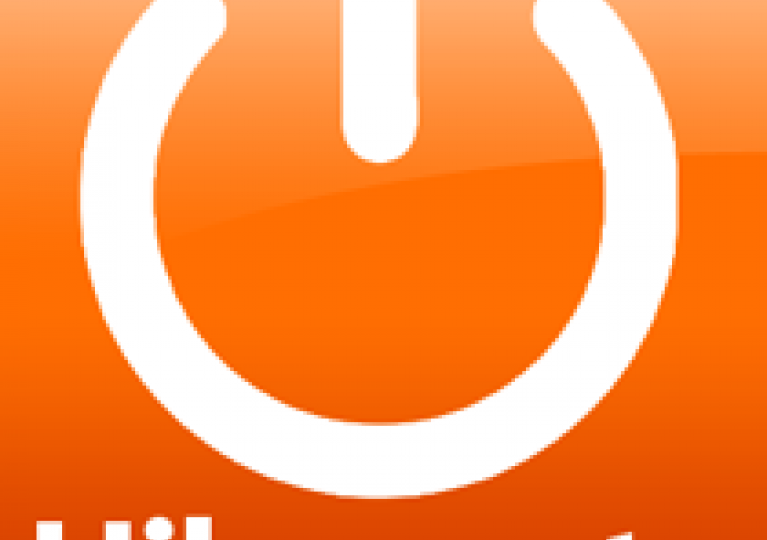Как удалить hiberfil.sys: пошаговая инструкция
 Файл Hiberfil.sys — системный файл Windows. Расположен в разделе, где установлена ОС (обычно это диск С). Его гигантский размер — 1-8Гб, а то и больше — невольно навевает пользователям «чёрные мысли» о том, что в их компьютере бесчинствует опасный вирус. На самом деле, повода для опасения нет: этот файл и должен быть таким большим. Его объём примерно равняется оперативной памяти компьютера. Например, если RAM машины составляет 4 ГБ, соответственно и hiberfil будет таких же размеров.
Файл Hiberfil.sys — системный файл Windows. Расположен в разделе, где установлена ОС (обычно это диск С). Его гигантский размер — 1-8Гб, а то и больше — невольно навевает пользователям «чёрные мысли» о том, что в их компьютере бесчинствует опасный вирус. На самом деле, повода для опасения нет: этот файл и должен быть таким большим. Его объём примерно равняется оперативной памяти компьютера. Например, если RAM машины составляет 4 ГБ, соответственно и hiberfil будет таких же размеров.
Наверняка вы уже задались вопросом: «А можно ли удалить hiberfil.sys и как это отразится на работе Windows?» Ну что ж, самое время на него ответить! Ведь сколько можно ещё установить ПО и игр, если удастся убрать этого «тяжеловеса» с системного раздела.
Предназначение файла hiberfil.sys в Windows
В ОС Windows 7/8 для экономии электропитания предусмотрено два режима работы.
Первый — спящий режим, при котором ПК отключает монитор, переходит в состояние низкого энергопотребления, но при этом пребывает в «боевой готовности» (его легко «разбудить» движением мышки).
Второй — гибернация; в момент её активации система копирует содержимое оперативной памяти и сохраняет… куда бы вы думали? Именно так! В файл hiberfil.sys. А уж затем выключает компьютер. После выхода из гибернации, Windows обращается к сохранённым данным в hiberfil и восстанавливает, попросту говоря, «как всё было»: открытые вкладки в браузере, запущенные приложения и т.д.
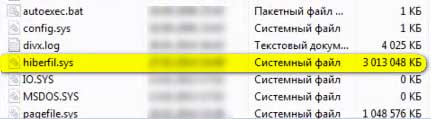
Начинаем удалять hiberfil.sys — отключаем гибернацию
Теперь, когда вам известно предназначение hiberfil, вы должны определиться, что для вас лучше — расширение свободного дискового пространства или гибернация. Если одна только мысль о дополнительных гигабайтах на диске С доставляет вам радость, конечно же, hiberfil имеет смысл удалить. Но прежде, необходимо выполнить отключение гибернации. Следуйте инструкции.
1. Откройте «Пуск» и перейдите в «Панель управления».
2. Кликните по разделу «Система и безопасность» и выберите подраздел «Электропитание».
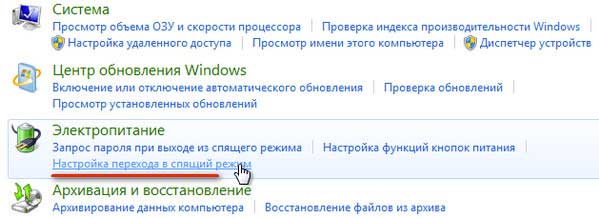
3. Активируйте опцию «Настройка перехода в спящий режим».
4. В настройке «Переводить компьютер в спящий…» установите «Никогда».
5. Сохраните выполненные изменения.
6. В этом же окне кликните опцию «Изменить дополнительные параметры…».
7. В открывшейся панели в разделе «Сон» отключите все настройки: «Сон после» — «Никогда»; «Гибернация после» — «Никогда»; «Таймеры пробуждения» — «Отключить» и т.д.
8. Нажмите кнопку «Применить».
Теперь, когда спящий режим отключен, можно приступать к удалению увесистого hiberfil.sys. Выберите один из способов описанных ниже и действуйте.
Удаление в командной строке
Разгрузить диск С при помощи системной утилиты cmd.exe, то бишь удалить hiberfil — легко и просто. Даже если вы никогда не работали в командной строке, не стоит волноваться — у вас всё получится. Вот увидите!
1. Откройте «Пуск» или нажмите клавишу «Win».
2. В строчке «Найти…» напишите название утилиты — «cmd» (без кавычек).
Предупреждение! Выполнив это действие, не нажимайте клавишу «ENTER»!
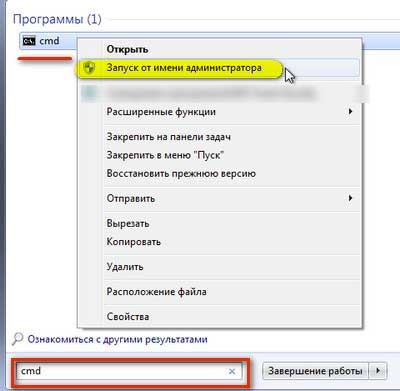
3. Когда появится иконка утилиты cmd.exe, кликните по ней правой кнопкой мышки, а затем в меню выберите «Запуск от имени администратора».
4. В командной строке, после символа «>» (возле него будет мигать курсор), введите — powercfg -h off. А потом нажмите «ENTER».
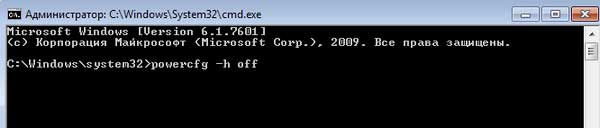
После этой процедуры файл hiberfil исчезнет с диска.
Внимание! Таким же образом можно включить гибернацию. Достаточно лишь изменить в команде флаг «оff»(удалить/отключить) на «on»(включить): powercfg -h on. И активировать спящий режим в панели управления.
Удаление через редактор реестра
Этот способ подойдёт для тех пользователей, которые имеют навыки работы с утилитой Regedit. Если вы никогда не редактировали записи реестра, то лучше и не эксперементируйте (по крайней мере, в данный момент): в случае неправильных действий вы можете вывести из строя всю ОС.
1. Запустите редактор реестра (в строке «Пуск» введите «regedit»).
2. Откройте ветку «HKEY_LOCAL_MACHINE».
3. Найдите в разделе «SYSTEM\CurrentControlSet\Control\Power» параметры « HibernateEnabled » и «HiberFileSizePercent» и установите их значение в ноль.

4. Закройте утилиту Regedit и перезагрузите ПК.
Процедура удаления hiberfil.sys закончена! Появились свободные гигабайты на системном диске, развеялись подозрения на наличие вируса в Windows. И главное — вернулся пользовательский комфорт.
Удачи и приятной работы на ПК вам, уважаемый читатель!
Leave a comment